| 1. |
サーバーとなるパソコンで名刺ビューワーサーバーを起動します。
Windowsの「スタート」メニューから「すべてのプログラム」→「やさしく名刺ファイリング PRO
v.7.0」→「名刺ビューワーサーバーの起動」を選択します。
|
| 2. |
名刺ビューワーサーバーが起動し、タスクバーにアイコンが表示されます。

※常駐されたアイコンが赤色の場合は以下の設定を変更してください。
|
| 3. |
常駐されたアイコンを右クリックし、表示されたメニューの「設定」を選択します。

|
| 4. |
ポート番号を初期値の80から他の値に変更して「OK」ボタンをクリックします。
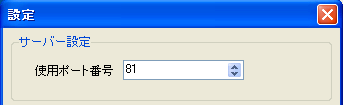
|
| 5. |
常駐されたアイコンを右クリックし、表示されたメニューの「終了」を選択し、再度ビューワーサーバーを起動します。
※常駐されたアイコンが赤色の場合は、いくつかポート番号の変更をお試しください。それでも赤色が直らない場合はシステム管理者にネットワークについての調査をお願いしてください。 |